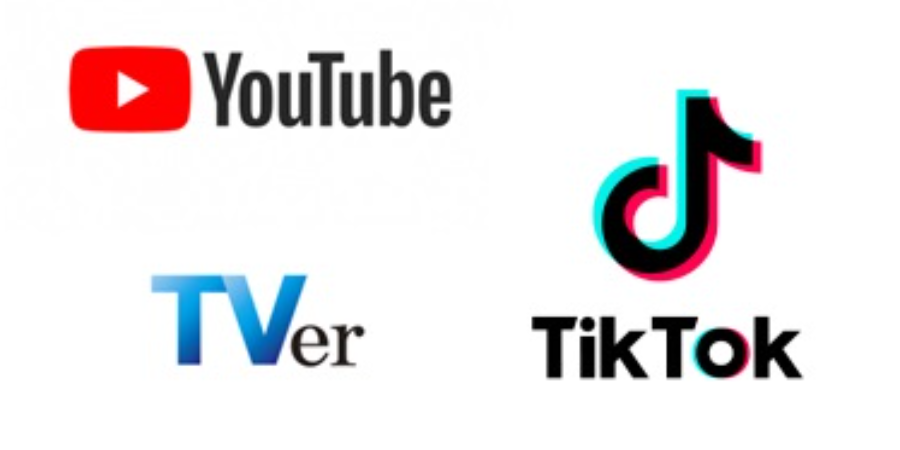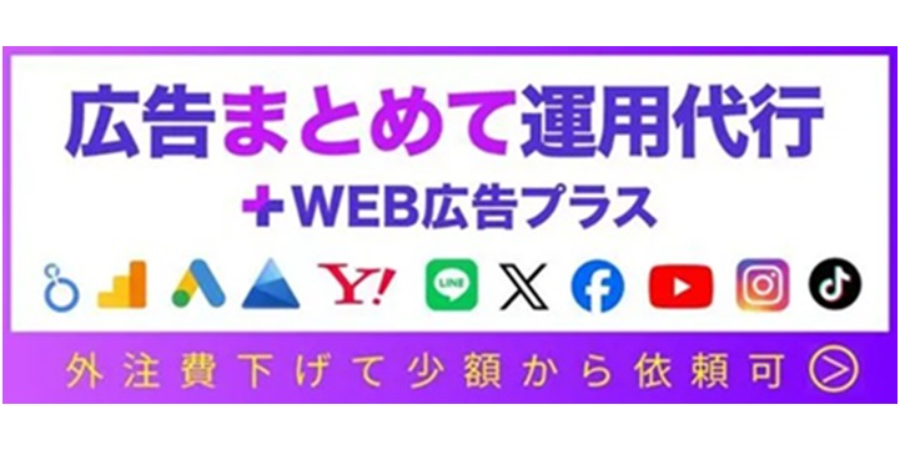【導入検討者向け】Tableau Prep Builderの使い方と活用例
- 伊藤 潤平
- 記事制作日2024年6月4日
- 更新日2024年11月10日
- 0いいね!

Tableau Prep Builderでデータ成形が簡単に
BIツール、データ分析ツールとして有名なTableauは、ドラッグアンドドロップ操作によりコーディング知識がないユーザーでも複雑なデータ基盤構築を可能にしてくれます。
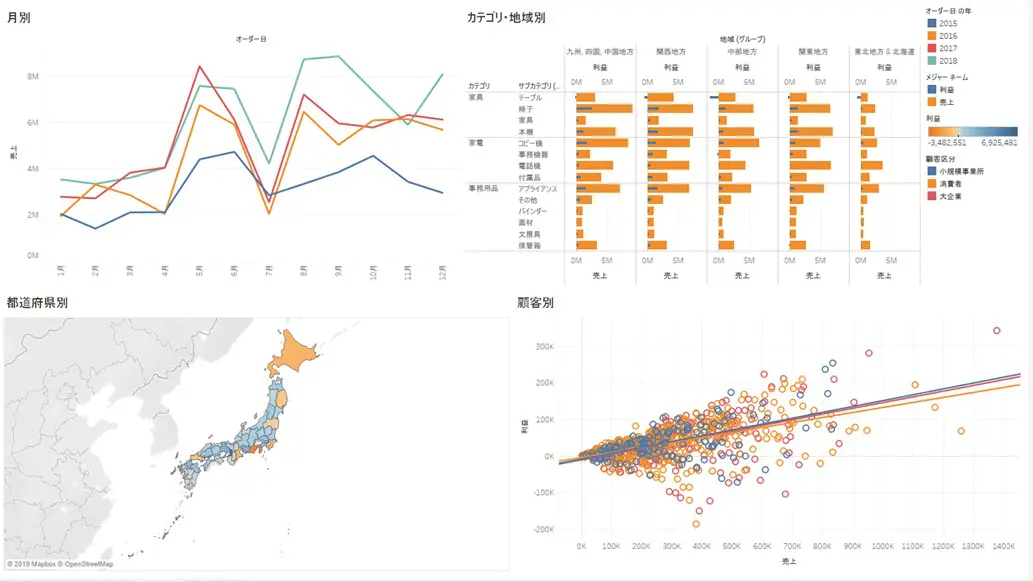
今回ご紹介するTableau Prep Builderは、Tableauでデータを図表で可視化するために、その前にデータの準備と整形を行うためのツールです。
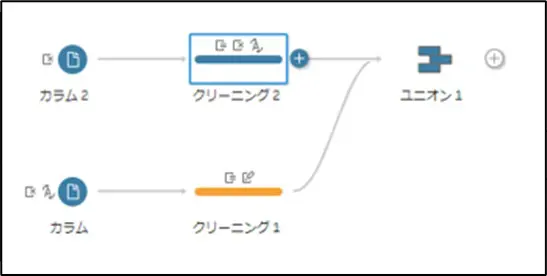
「エクセルデータが縦横にバラバラでTableauデスクトップで読み込めない」
「セル内のデータがカンマで区切られて集計できない」
という場合は、Tableau Prep Builderで前処理を行い、データソースを出力してTableauデスクトップやクラウドで可視化や分析ができます。
Tableau Prep Builderならではの活用例
Tableau Prep Builderならではの活用例をいくつかご紹介しましょう。
例1. ユーザー別の月次推移データをピボット
たとえば「クリニックの診察記録で、月ごとの顧客分類ステージをカウントしたいが、診察記録は1回しか残らず、Tableau Desktopでは毎月の推移が記録できない」という問題があったとします。
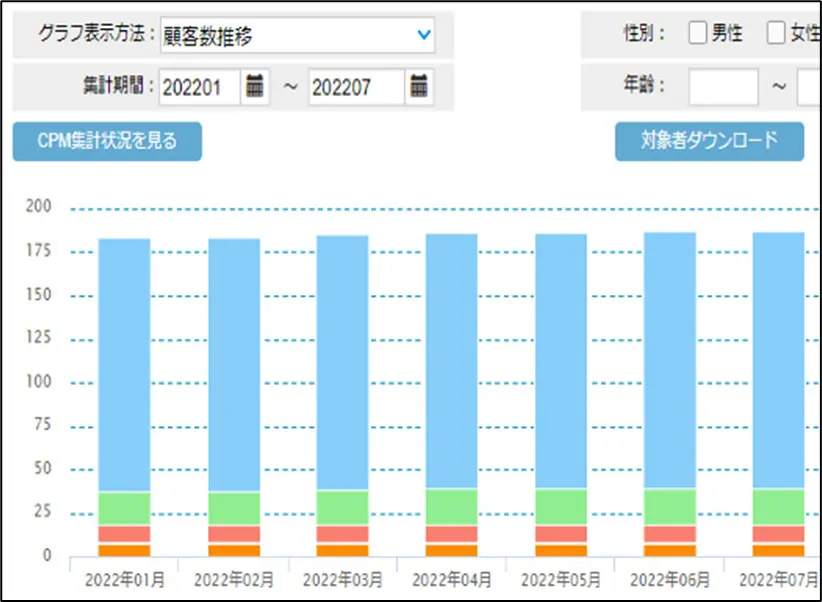
ここでTableau Prep Builderを使い、「診察年月」「診察年月+1か月」「診察年月+2か月」などの指標を作成し、ピボット機能で日付を1つに集約します。
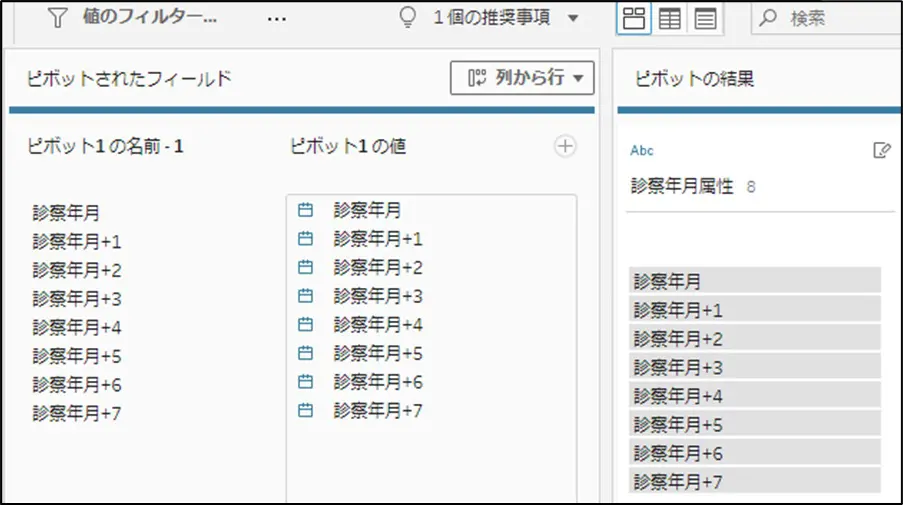
これにより、Tableau Desktopでは定点集計しかできなかったデータが、Prep Builderを使うことで年月の推移が見えるようになりました。
例2. セル内のカンマ付データの分割
エクセルのデータで、1つのセル内にカンマ付で合計値だけ並んでいたデータをPrep Builderで分割して分割後のデータを1行ごとに並べることも可能です。

このようにエクセルから手動作業であきらめて毎回行っていたことを、Prep Builderで工夫することで解決できる事例があります。
Tableau Prep Builderの基本機能
ツール自体はこちらからダウンロードして、PCのデスクトップ用のアプリとして立上げて操作していきます。
なおTableauでは、複数のライセンスオプションが提供されていますが、ファイルやデータソースの編集のために主に使われるライセンスのうちTableau Prep Builderが含まれているのは「Tableau Creator」です。
「Tableau Explorer」もよく使われますが、こちらのライセンスではTableau Prep Builderは利用できません。
基本機能1. データのインポートと接続
Tableau Prep Builderを開くと、多数のデータソースが表示されます。ExcelやCSVなどのデータを直接インポートでき、API連携でSalesforceやGoogle、Amazon、IBMなどとも連携可能です。データを選択してクリックするだけで読み込みや統合ができ、データソースの追加や切り替えもスムーズです。これにより、異なる形式や場所のデータを一元的に扱い、データ準備が効率化されます。
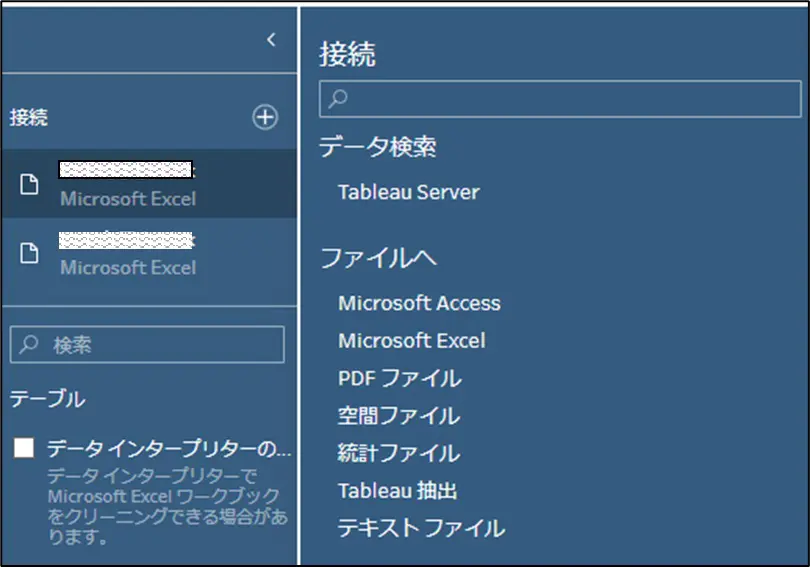
基本機能2. データフローの作成
そしてデータ成形の際は、フロー図で各ステップを確認しながら編集します。どの操作をどの順番で行ったか一覧で確認でき、各ステップの効果はリアルタイムでプレビューされ、データの変化がすぐに把握できます。
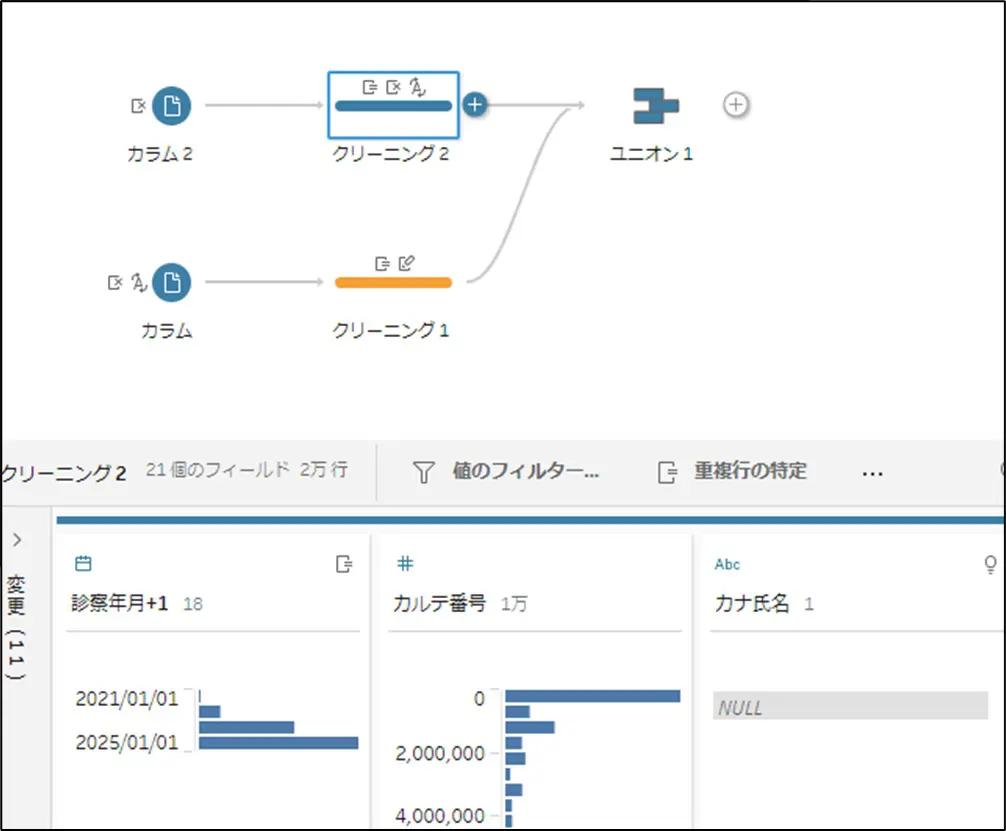
基本機能3. データのクリーニング
データソースを繋げたら、「クリーニングステップ」でデータソースの追加、ピボット作成、結合などを行います。不必要なデータの削除、型の変換、欠損データの処理も簡単にできます。値のグループ化や置換もマウス操作で可能です。
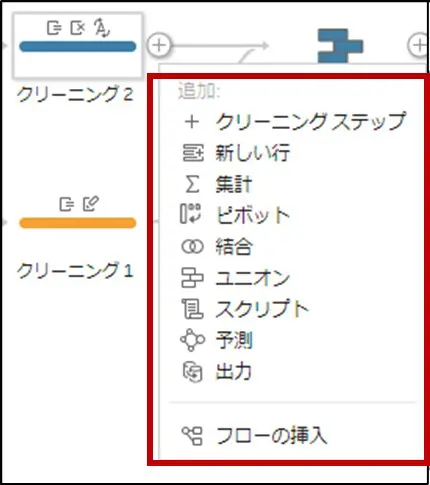
基本機能4. 集約と計算の作成
Tableau Desktopでよく使われる「計算フィールドの作成」も行えます。
Desktopに繋げることもできるため、データの成形に関係あるフィールド式はここで調整しましょう。
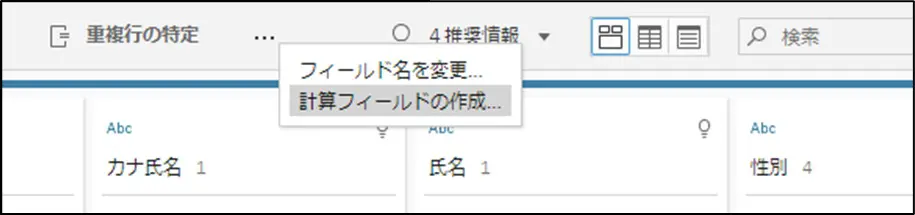
基本機能5. データの統合と結合
異なるデータソースを結合し、必要な情報を一つのビューにまとめることができます。データや指標がバラバラな2つのデータソースも、統合することでTableau Desktopで合計値を算出できます。
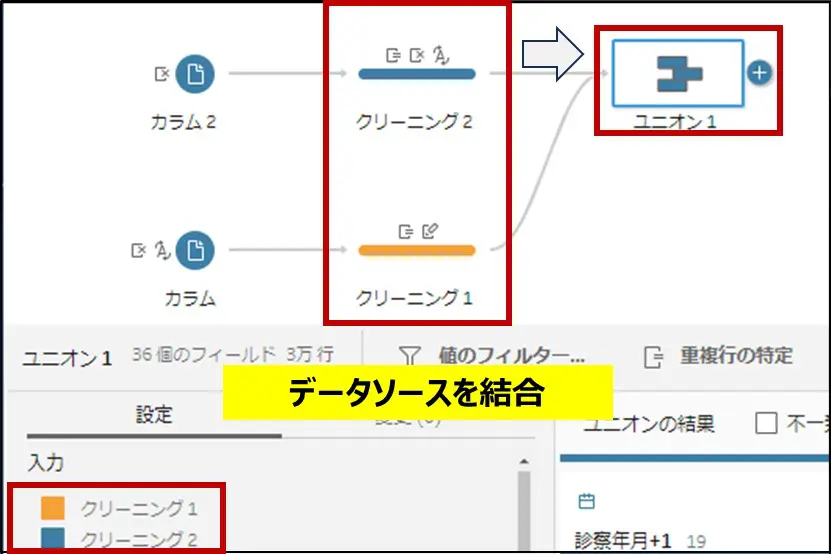
基本機能6. データの変形と集計
「データの変形」と「集計」機能を使って、データを分析に適した形に整えます。
変形機能では、列の分割、データ型の変更、条件に基づく絞り込み、不要データの除去が可能です。集計機能では、データをグループ化して統計値を算出できます。
2つのデータソースのデータが重複しているかどうかを指摘してくれる機能もあり、これで間違いのリスクが減るのも便利な点です。
Tableau Desktopでも一部の成形ができるので、必要な部分だけに絞って行うのが良いでしょう。
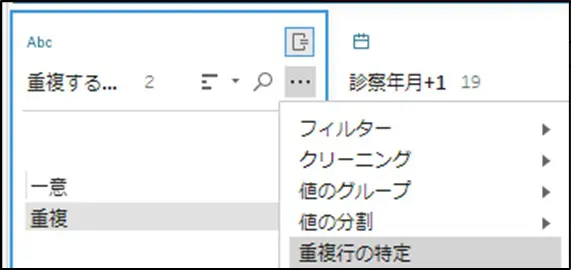
基本機能7. 成形したPrepファイルの出力
加工したデータは、Tableau Desktopに繋げるために出力することができます。
拡張子はいくつかありますが、初心者向けなのは「.hyper」でしょうか。
この他のフォーマットでも、保存したりデータベースに直接書き込むことが可能です。

他のツールへ連携する
いよいよTableau DesktopやTableau Cloudへの連携を行っていきます。
Tableau Desktop
Tableau Prep Builderで処理したデータは、簡単にTableau Desktopに出力でき、迅速に分析やビジュアライゼーションが可能です。
Tableau Desktopで「新しいデータソース」からPrepの出力ファイルを選択して読み込むと、成形したデータが反映されます。
Tableau Server、Tableauクラウド
Prepで作成したデータフローは、Tableau ServerやCloudに出力できます。
「サーバー」から「フローのパブリッシュ」で直接接続し、Cloudにログインできるチームメンバーと共有可能です。編集後の共有は、直接Tableau Cloudに出力するのがおすすめです。

外部データベース
エンジニアやSQLに詳しいユーザー向けに、SQL Server、Oracle、PostgreSQLなどの主要なデータベースと直接接続できます。これにより、データベースから直接データを読み込み、加工後に同じデータベースに書き戻すことで、複雑なデータ処理も効率化できます。

その他のBIツール
らに、「Amazon Redshift」や「Google BigQuery」などのクラウドデータウェアハウスからデータを取得し、他のアプリケーションに供給することもできます。多くの企業がオフラインや異種データを1箇所に集めるためにこれらを利用しており、直接PREPに接続して成形することも可能です。

このように様々なツールとの連携機能により、今まで大変だったデータ処理を最適化して、幅広いデータ分析の要望に応えることができます。
自動化と共有機能
ここまでがPrepでの作業でしたが、作成した後のファイルを外部に繋ぐにあたり、自動化やユーザー間の権限共有なども可能です。
フローのスケジューリング
Tableau Prep Builderで作成したファイルを定期的に自動更新するスケジュール設定が可能です。
これにより、日々または週単位で自動的にデータを更新・処理できます。常に最新のデータで分析したい場合に設定すると便利です。

監視と管理
Tableau Serverでは、スケジュールされたフローの実行状況を確認できます。
これにより、フローの成功、警告、失敗に迅速に対応でき、データ処理の信頼性が向上します。問題が発生した場合は、詳細なログを参照して原因を特定し、修正できます。
フローのチーム内共有
Tableau Prep Builderで作成したフローをTableau Server、Tableau Cloudに出力すれば、他のユーザーと共有することができます。
共有されたフローは、他のチームメンバーが編集や実行を行うことが可能です。
まとめ
Tableau Prepを活用することで、データ準備作業が大幅に効率化されます。
新しいツールに慣れるのは大変ですが、一度Prep Builderの便利さに気づくと頻繁に使うようになります。データの統合、クリーニング、変形、集計が簡単なPC操作で行えるため、作業の手間が減りスピードが向上します。
さらに、他のTableau製品や外部ツールとの連携も可能で、より深いデータ分析ができます。既存のTableauユーザーやこれから始める方の参考になれば幸いです。
当社では、Tableauをはじめ様々なツールに対応した広告運用とWEBマーケティング支援を行っています。
複数ツールの運用を一括依頼して運用コストを削減したいという方や、プロに相談してWEB広告を始めてみたいという方は、フォームからのお問合せをお待ちしております。
詳細説明のLPは >>こちらから
WEBマーケティング、広告運用代行のお問合せ、ご相談は >>こちらから
- この記事にいいね!する
この記事を書いた人

- 5いいね!
稼働ステータス
◎現在対応可能
- 伊藤 潤平
職種
マーケティング
Web広告運用
希望時給単価
5,000円~10,000円
■獲得(CPA、ROAS)で数多くの広告運用(Google広告,Meta広告他)の実績を残してきました! その秘訣はWEB広告×GA4解析×独自データ基盤(Tableau / Looker Studio / BigQuery)で数値を徹底監視して、ユーザー行動/心理に基づくPDCAを素早く実行していることです。 ■一番バリューを発揮できるのは、WEB広告を中心としたサイト全体の売上UPで、データに連動して数値を改善していくアプローチでは90%以上の再現性があります(期間限定キャンペーン、アプリ無料登録など一部除く)。 経験業種:EC通販系、学習塾、クリニック、工務店、歯科、英会話、留学、WEB3.0、アパレル、士業、ブライダル、人材、事務用品、工具、BtoB系など ■大手企業エンジニア、広告代理店マーケターを経験して独立。 業務委託歴:博報堂、富士通、ゼビオ、EPARKなど 講師歴:新潟大学EC特別講座、オンラインサロン(2000人)広告講座など 海外カンファレンス:Tableauカンファレンス、ADVERTISING WEEK、SMX、Pubcon ■希少性が高いソリューションとして、BIツールTableauなどによるKPIダッシュボード、データ基盤構築、レポート+分析提案、自動化支援も行っています。全顧客に対して、完全自動化で前日までの流入、CVの数値がすぐ分かるようにしています。 ■外注者、パートナーは常に探しているので、提携できる方のご連絡も大歓迎です!!
スキル
リスティング広告
SNS広告
WEB戦略設計
・・・(登録スキル数:9)
スキル
リスティング広告
SNS広告
WEB戦略設計
・・・(登録スキル数:9)